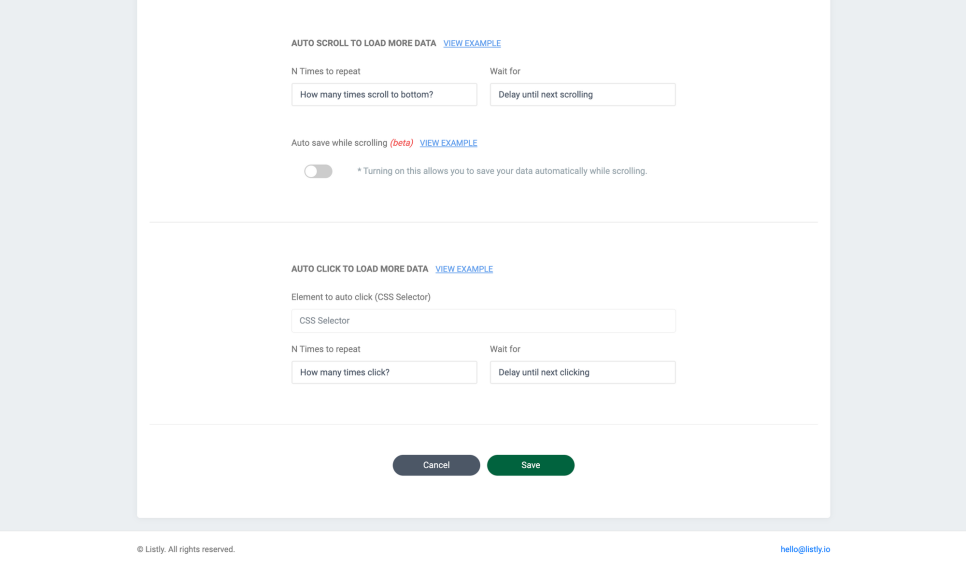리스틀리를 이용하여 투자자 정보를 수집하는 방법
투자가 필요한 스타트업에 가장 필요한 정보 중 하나인 투자 및 투자자 정보! 앉아서 버튼 클릭 한 번만으로 투자자 정보를 수집할 수 있다면 얼마나 간편할까요? 오늘은 리스틀리의 자동클릭 (AUTO CLICK) 기능을 이용해 더 보기 버튼 클릭 동작을 자동화한 후, 수많은 데이터를 한 번에 수집하는 방법에 대해 알려드릴게요.
1. 리스틀리 전체 버튼 클릭하기
이번 튜토리얼의 예제 웹 사이트는 시그널 (Signal) 투자 네트워킹 플랫폼입니다. 해당 웹 사이트로 이동해 리스틀리 전체 (LISTLY WHOLE) 버튼을 클릭해주세요.
데이터 추출이 완료되면, 자동으로 리스틀리 추출 결과 페이지로 이동하게 됩니다. 이렇게 하나의 웹 페이지를 하나의 엑셀 파일로 변경하고자 하신다면 바로 엑셀 (EXCEL) 버튼을 클릭해주세요. 무료 플랜 이용 시, 무제한으로 사용 가능합니다.
첫 번째 웹 페이지에 나타난 투자자 정보를 포함해 더 많은 데이터를 수집하고자 하신다면, 리스틀리의 자동클릭(AUTO CLICK) 기능을 이용하시면 됩니다. 현재 비즈니스 플랜 구독 시, 아래와 같이 해당 기능을 사용하실 수 있어요.
2. 더 보기 버튼의 CSS 선택자 값 복사, 붙여넣기
예제 웹 사이트로 이동해주세요. 예제 웹 사이트는 사용자가 더 보기 (LOAD MORE INVESTORS) 버튼을 클릭할 때마다 더 많은 투자자 정보를 불러올 수 있도록 디자인되어 있어요. 그렇기 때문에 리스틀리가 해당 버튼을 자동으로 반복 클릭할 수 있도록 설정해주어야 합니다. 더 보기 버튼 위에 마우스 커서를 올린 후, 마우스의 오른쪽(우클릭)을 클릭해주세요.
검사하기 (INSPECT) 영역을 선택하시면, 아래 이미지처럼 개발자 도구창이 열릴 거예요. 다시 한번 마우스 오른쪽 버튼을 클릭(우클릭)해 복사하기 (COPY) > 선택자 복사하기 (COPY SELECTOR) 영역을 눌러주세요.
CSS 선택자 값이 복사하셨으면, 리스틀리의 데이터보드 (DATABOARD)로 이동해 설정 (ADD SETTING) 아이콘을 클릭해주세요.
해당 페이지 하단으로 이동해 더 많은 데이터 로딩을 위해 자동클릭 (AUTO CLICK TO LOAD MORE DATA) 영역해 복사한 선택자 값을 붙여넣어주세요.
아래와 같이 반복할 횟수 (N TIMES TO REPEAT) 값을 조절해 더 보기 버튼의 자동클릭 동작 횟수를 설정하실 수 있습니다. 모든 설정값을 변경하셨으면, 저장하기 (SAVE) 버튼을 눌러주세요.
3. 데이터 재추출하기
이제, 데이터를 재추출해 투자자 정보를 더 수집해보겠습니다. 재추출 (REFRESH) 버튼을 클릭해주세요.
데이터 추출 상태 메시지가 추출중 (DOING)에서 완료 (SUCCESS)로 변경될 때까지 기다려주세요. 재추출이 완료되면 최신 (LATEST) 버튼을 클릭해 재추출된 데이터를 확인해주세요.
4. 데이터를 엑셀로 다운받기
마지막으로 엑셀 (EXCEL) 버튼을 클릭하시면, 추출한 모든 데이터를 엑셀 스프레드 시트로 다운받으실 수 있습니다.
아래와 같이 데이터가 수집되었다면, 데이터 추출 성공입니다!